运动镜头动效的使用
每个视频都是由一个个镜头画面组成的,为了实现运动镜头,提供了“镜头”的高级功能。如果你还不了解什么是运动镜头,可以查看百度百科的介绍。
添加镜头和查看镜头
点击画布上方的“镜头”按钮,然后在时间轴上点击“+”来设置一个新的运动镜头。
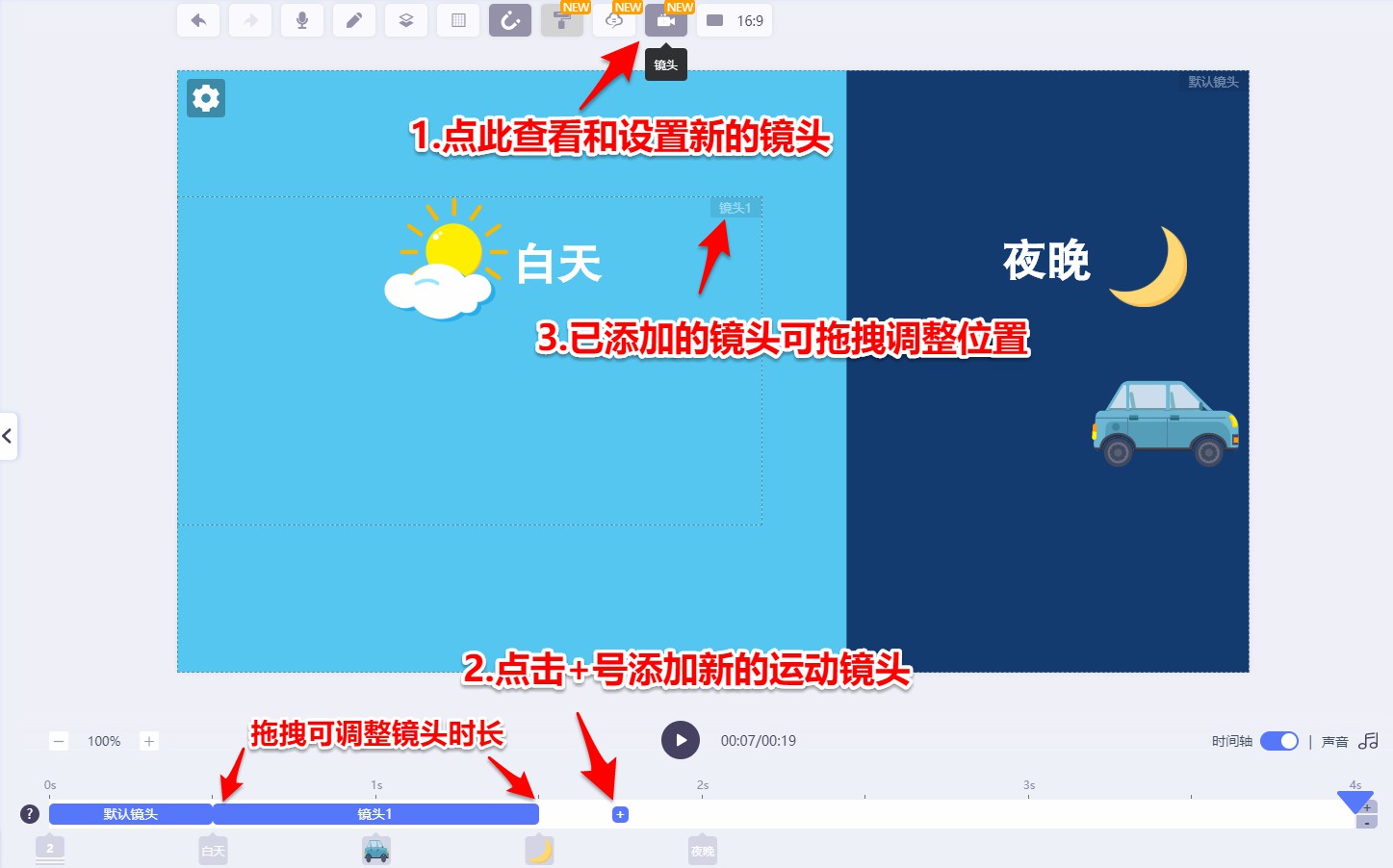
未设置镜头时,每个场景页本身就是默认的镜头位置,多个场景页转场时的动画效果与默认镜头有关。
调整镜头的运动速度
点击“镜头”,然后在镜头时间轴上点击想要调整的镜头,拖拽镜头的长度即可调整其运动速度。
[info] 提示
添加了新的镜头后,新的镜头后面的素材都会以该镜头的位置进行播放,因此调整镜头的时长只会改变运动的速度,并不会改变镜头的持续时长。如果需要恢复默认镜头的位置,需要继续添加新的镜头并调整镜头的大小。
调整镜头的位置和大小
点击“镜头”,然后在画布上点击想要调整时长的镜头,拖拽镜头的位置即可实现。
添加、调整镜头效果演示
整体效果操作演示:
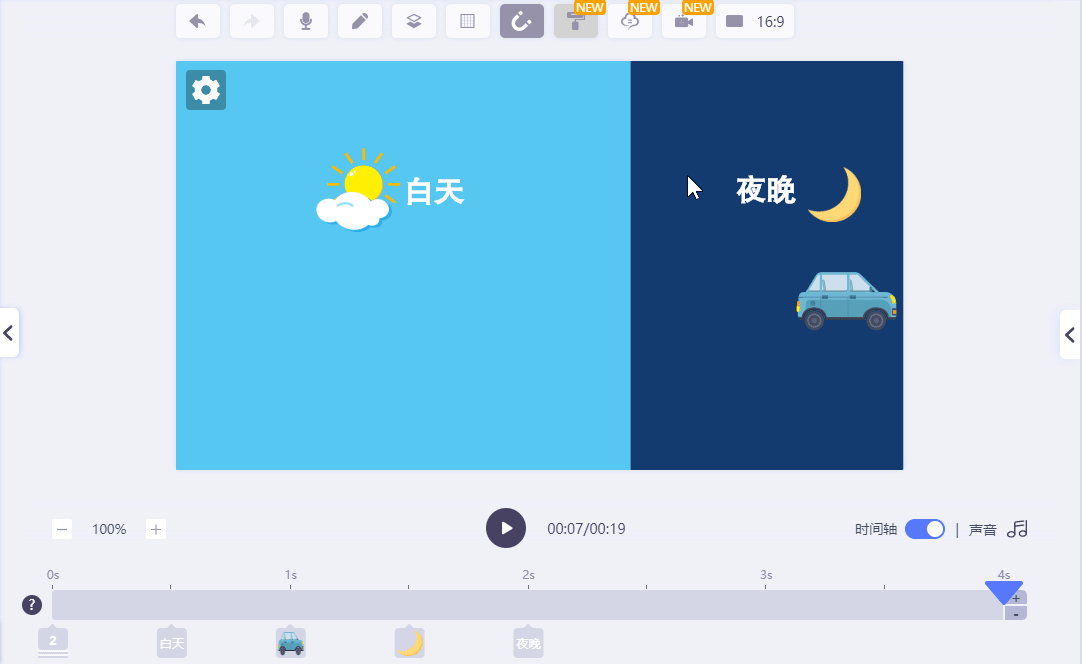
镜头的移动
如上面演示的例子中,镜头1和镜头2的在水平方向上实现了移动,让画面更有动感。移动镜头适合在表现大场面、大纵深、多景物、多层次的复杂场景时使用。
镜头的推进
如下图所示,镜头向被摄主体推进时,被摄主体由小变大,周围环境由大变小,这样我们就实现了推镜头。推镜头可以突出主体和细节。
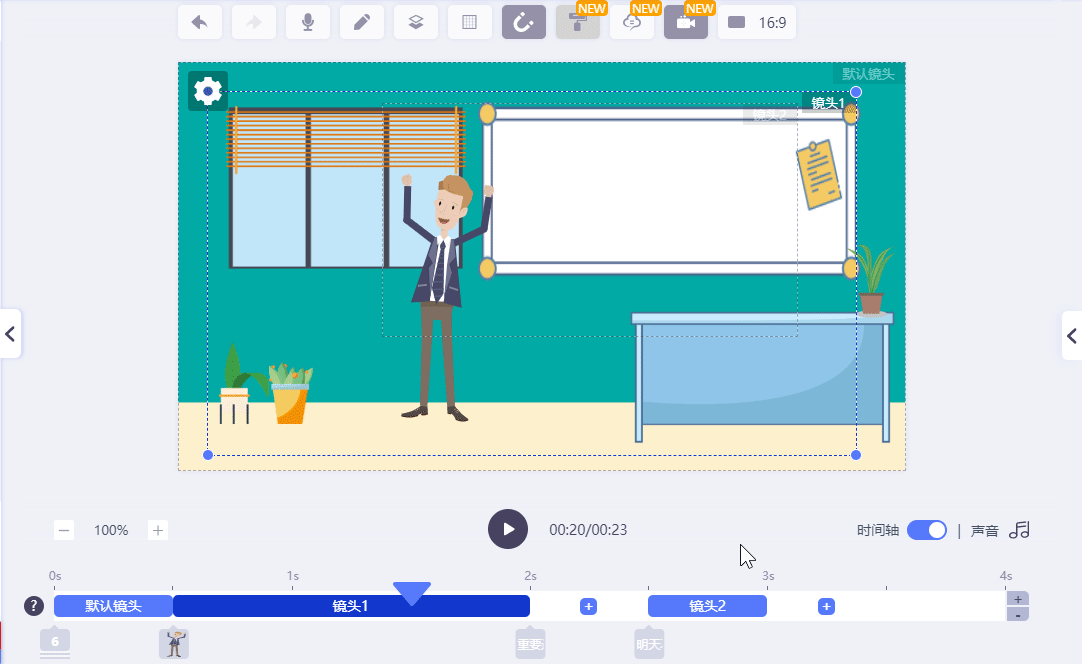
镜头的拉远
如下图所示,镜头1到镜头2的过程逐渐远离了被摄主体,这样就实现了拉镜头。拉镜头可以表现出主体和主体环境的关系。
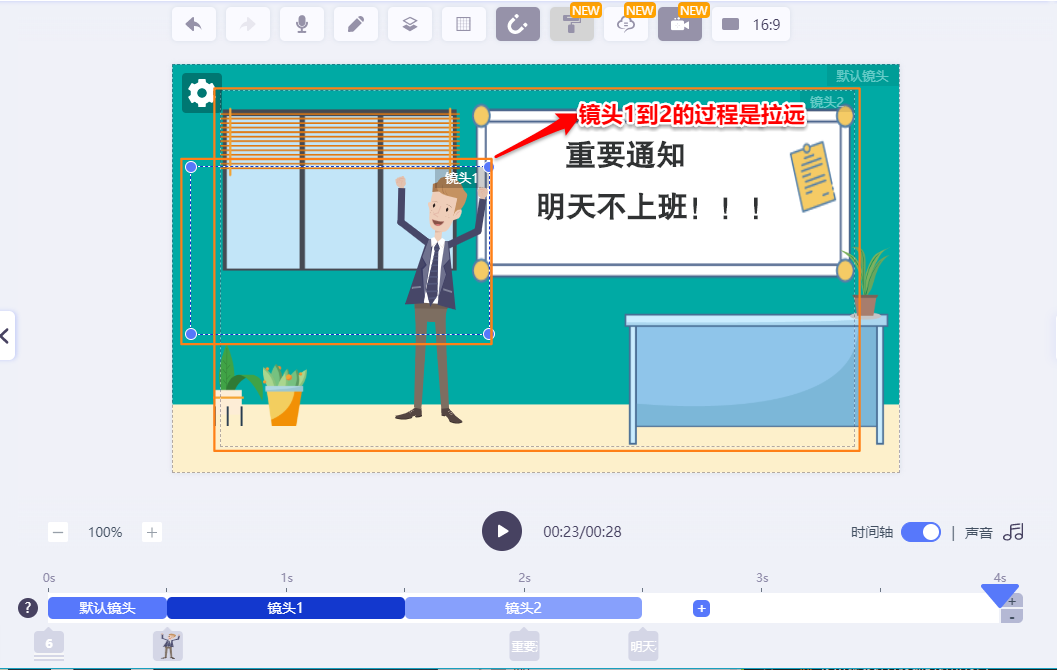
镜头的升降
如下图所示,镜头1和镜头2在垂直方向上的移动,我们称为升降镜头。这样可以表现纵深空间的内容。
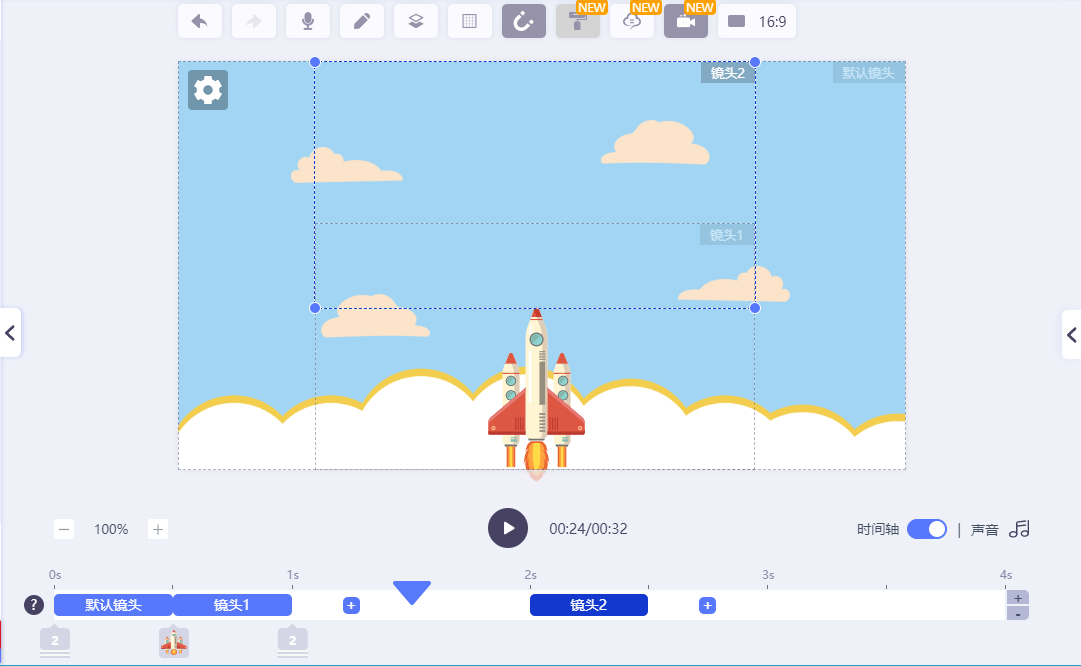
使用镜头进行转场的进阶技巧
提供了丰富的转场动画,来帮助大家快速实现酷炫的转场效果;除了这些转场动画外,其实你还可以探索使用的镜头功能来实现更丰富的转场效果。我们提供了一些可能有启发性的课程:镜头/画面转场的9个方法